استفاده از نظرسنجی ها در ادوبی کانکت
نظرسنجی ها و پاد های مربوط به ان در ادوبی کانکت
(Using polls in Adobe Connect)
در این مقاله تشریحی تصویری اموزش ادوب کانکت قصد داریم به نظرسنجی ها و پاد های مربوط به اونها در ادوبی کانکت نگاهی بندازیم. استفاده از نظرسنجی روش خوبی برای ثبت بازخورد از طرف شرکت کنندگانه و در عین حال اون حالت تعاملی که هر پنج تا هفت دقیقه یک بار باید انجام بشه رو فراهم می کنه.
بررسی نظر سنجی های از دید شرکت کنندگان کلاس مجازی ادوبی کانکت
حالا می خوام از دید یک شرکت کننده در جلسه نظرسنجی ها رو بررسی کنم.
از Spiro Agnew که در این جلسه حضور داره یک سوال ساده پرسیده شده و اون یک سوال چند گزینه ایه یعنی با انتخاب یک گزینه می تونه به سوال پاسخ بده.
در این مورد می تونم یک یا چند رنگ رو انتخاب کنم.
از دید یک شرکت کننده این یک پاد ساده است اما بیاید ببینیم برای یک میزبان یا ارائه دهنده این پاد چطور به نظر می رسه.
ورود به کلاس مجازی به عنوان میزبان
می خوام با حالت میزبان وارد بشم و می تونید ببینید که در این حالت اطلاعات خیلی بیشتری در اختیار من قرار داده شده.
می تونم به عنوان میزبان به سوال پاسخ بدم و رنگ آبی رو انتخاب می کنم. Spero و من در این مورد هم عقیده ایم! می تونم نتایج نظرسنجی رو ببینم
و متوجه می شم که ۱۰۰ درصد شرکت کنندگان رنگ آبی رو به عنوان رنگ موردعلاقه شون انتخاب کردن.
می تونم نتایج رو هم با درصد و هم با تعداد افرادی که به اون سوال پاسخ دادن بررسی کنم
و می تونم شکل ظاهریش رو تغییر بدم و این کار رو با رفتن به قسمت گزینه های پاد (pod options) و انتخاب فرمت نتایج (results format) انجام می دم.
از این قسمت می تونم انتخاب کنم که درصد، تعداد یا هردو نمایش داده بشه.
نتایج نظر سنجی در ادوبی کانکت
نتایج نظرسنجی فقط برای میزبانان و ارائه دهندگان جلسات نمایش داده میشه
و اگر به حالتی برگردم که اسپیرو داره مشاهده می کنه متوجه می شم که اون نمی تونه ببینه بقیه افراد چه پاسخی به این سوال دادن.
اگر بخوام نتایج رو با شرکت کنندگان حاضر در جلسه به اشتراک بذارم، می تونم مربع کنار گزینه پخش نتایج broadcast result رو تیک دار کنم
و با این کار نتایج رو به اطلاع شرکت کنندگان برسونم. بیاید دوباره از دید اسپیرو نگاه کنیم.
متوجه می شید که اون الان می تونه درصد و تعداد شرکت کنندگانی که در این نظرسنجی شرکت کردن رو ببینه
چون این حالتیه که ما برای نمایش داده شدن نتایج انتخاب کردیم.
موارد دیگه ای وجود داره که به عنوان میزبان جلسه بهشون دسترسی دارم.
برای مثال گزینه ای تحت عنوان نمایش رای ها (view votes) در اینجا وجود داره که به من اجازه می ده ببینم افراد چطور به این سوال پاسخ دادن
بنابراین تمام شرکت کنندگانی که از پاد نظرسنجی استفاده کردن و نحوه پاسخدهی به سوال برای من به نمایش درمیاد.
قابلیت ویرایش سوال و به پایان رساندن نظرسنجی
اگر به صفحه نظرسنجی برگردم، می تونید ببینید که قابلیت ویرایش سوال و به پایان رسوندن نظرسنجی رو هم دارم.
اگر روی گزینه پایان نظرسنجی(end poll) کلیک کنم، نظرسنجی بسته میشه و چیزی که اسپیرو می بینه اینه که نظرسنجی به پایان رسیده
و یک حالت محو از پاد نظرسنجی وجود داره اما دیگه نمی تونه در اون شرکت کنه.
اضافه کردن نظرسنجی در کلاس مجازی ادوبی کانکت
برای اضافه کردن یک نظرسنجی می تونید به منوی پادها (pods menu) برید، روی قسمت polls کلیک کنید
و گزینه اضافه کردن یک نظرسنجی جدید (add a new poll) رو انتخاب کنید.
می تونید ببینید که تمامی نظرسنجی هایی که قبلا در این جلسه استفاده شدن برای من قابل دسترسه
و این یعنی شما می تونید نظرسنجی هاتون رو از قبل طراحی کنید و اون مثل هرنوع دیگه ای از محتوا در اتاق جلسه ادوبی کانکت باقی می مونه
و از بین نمی ره. بنابراین اگر یک نظر سنجی باشه که در جلسات قبلی استفاده شده باشه هم برای من در دسترسه
و اگر بخوام یک نظرسنجی جدید رو یک روز یا یک هفته زودتر طراحی کنم می تونم به راحتی این کار رو انجام بدم.
ایجاد نظر سنجی جدید
حالا می خوام یک نظر سنجی کاملا جدید درست کنم.
نظرسنجی اول رو کمی به سمت بالا حرکت می دم و اندازه اش رو هم کمی تغییر می دم
چون دارم صفحه نمایشم رو با رزولوشن تقریبا پایینی به اشتراک می ذارم، و پاد نظرسنجی جدید رو اضافه می کنم.
اینجا سه نوع سوال وجود داره که می تونم هرکدوم رو انتخاب کنم.
سوال چند گزینه ای که که قبلا دیدیم، سوالی که بیشتر از یک پاسخ داشته باشه
یعنی سوال چند جوابی و همینطور می تونم سوال با یک جواب کوتاه طراحی کنم طوری که هر شخص جوابی رو که دنبالش هستیم به سادگی تایپ کنه.
طرح سوال در نظر سنجی
بیاید ادامه بدیم و یک سوال چند جوابی طراحی کنیم.
سوالی که در نظر دارم اینه که ” از چه سیستم عامل هایی استفاده می کنید؟” (What operating systems do you use?)
ویندوز، مک، لینوکس، ios، اندروید، وینذوز فون و بلک بری رو به عنوان جواب ها تعیین می کنم.
روی open کلیک می کنم تا این نظرسنجی باز بشه و متوجه می شید که در اینجا گزینه های مربعی وجود داره.
اسپیرو با دید یک شرکت کننده هم همین گزینه ها رو در اختیار داره و می تونه تعدادی از این گزینه ها رو انتخاب کنه.
بنابراین ما قابلیت این رو داریم تا رای ها رو در لحظه ببینیم
اما اگر بخوایم نتایج رو پس از پایان جلسه به نمایش بگذاریم چی؟
چطور نتایج یک نظرسنجی رو که در طول یکی از جلساتمون برگزار کردیم رو ببینیم؟
برای انجام این کار باید به گزارش های اطلاعات جلسات دسترسی داشته باشم.
می تونم این کار رو با رفتن به قسمت منوی جلسه (meeting menu) و کلیک کردن روی مدیریت اطلاعات جلسه (manage meeting information) انجام بدم
با این کار اطلاعات جلسه ما دریک پنجره مرورگر باز می شه
و در این قسمت می تونم روی لینک گزارش ها (reports link) کلیک کنم
تا به گزارش های تمامی جلسات دسترسی پیدا کنم. می تونید ببینید
که در اینجا ۶ جلسه (session) منحصر به فرد داریم یعنی از این اتاق جلسه ۶ بار استفاده کردیم.
اگر بخوام نظرسنجی مربوط به یکی از اون جلسات رو ببینم، می تونم روی لینک by sessions کلیک کنم
و اون تمام نظرسنجی های مختلف استفاده شده رو در اختیارم قرار می ده.
آخرین نظرسنجی استفاده شده که درباره رنگ موردعلاقه بود هم قابل مشاهده است
و می تونم جواب هارو مشاهده کنم تا ببینم که افراد چطور به این سوال پاسخ دادن.
در این مورد رنگ آبی که گزینه دوم بود ۱۰۰ درصد جواب ها رو تشکیل داده و اینجا با رنگ نارنجی مشخص شده.
اگر روی گزینه back کلیک کنم می تونم نتیجه نظرسنجی رو براساس پاسخ کاربر ها ببینم.
می تونم ببینم خودم و اسپیرو چطور به این سوال پاسخ دادیم.
تمام کردن نظر سنجی ها
ما یک سوال دوم هم در طی جلسه مطرح کردیم
و اگر دوباره به اتاق جلسه نگاه کنید متوجه می شید که یک سوال دیگه وجود داره
که در گزارش ها نشون داده نشده. دلیل این اتفاق اینه که نظرسنجی هنوز فعاله (بازه).
باید نظرسنجی رو تا قبل از اینکه در گزارش ها به نمایش دربیاد به اتمام برسونیم.
بنابراین روی به پایان رسوندن نظرسنجی (end poll) کلیک می کنم.
اینجا می ببینید که می تونم هروقت که بخوام با این دکمه reopen دوباره فعالش (بازش) کنم.
حالا بیاید برگردیم به گزارش هایی که باز کرده بودیم. دوباره روی reports کلیک می کنم
تا بارگذاری بشن و باز روی by questions کلیک می کنم
و می تونید ببینید که سوال دوم که مربوط به سیستم عامل ها بود در اینجا به نمایش در اومده.
می تونم روی نمایش پاسخ کاربران (view user responses) کلیک کنم و ببینم که اسپیرو دو گزینه شماره ۱ و ۳ رو انتخاب کرده.
در پایان
این کاریه که برای دسترسی به گزارش های جلسات بعد از پایان اونها انجام میدیم.
می خوام به ویژگی دیگه ای اشاره کنم که مربوط به داخل خود جلسه است
و اون اینه که نه تنها می تونم نظرسنجی رو که به اتمام رسیده دوباره فعال کنم
و داده های افراد باقی بمونه ، بلکه اگر بخوام از همین نظرسنجی در یک جلسه کاملا جدید استفاده کنم نیاز دارم که جواب ها رو پاک کنم
برای انجام این کار می تونم به منوی گزینه های پاد (pod options menu) برم
و گزینه پاک کردن تمامی جواب ها (clear all answers) رو انتخاب کنم.
بااین کار همه جواب ها پاک می شن و این نظرسنجی آماده است تا در یک جلسه کاملا جدید با شرکت کنندگان جدید مورد استفاده قرار بگیره.
خب این اموزش به پایان رسید شما میتوانید اموزش های رایگان ادوبی کانکت را به صورت تصویری در اپارات تهران سرور مشاهده کنید
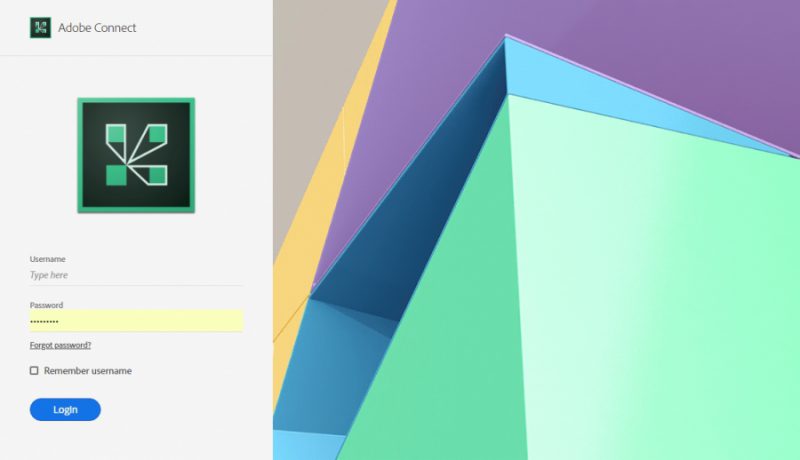



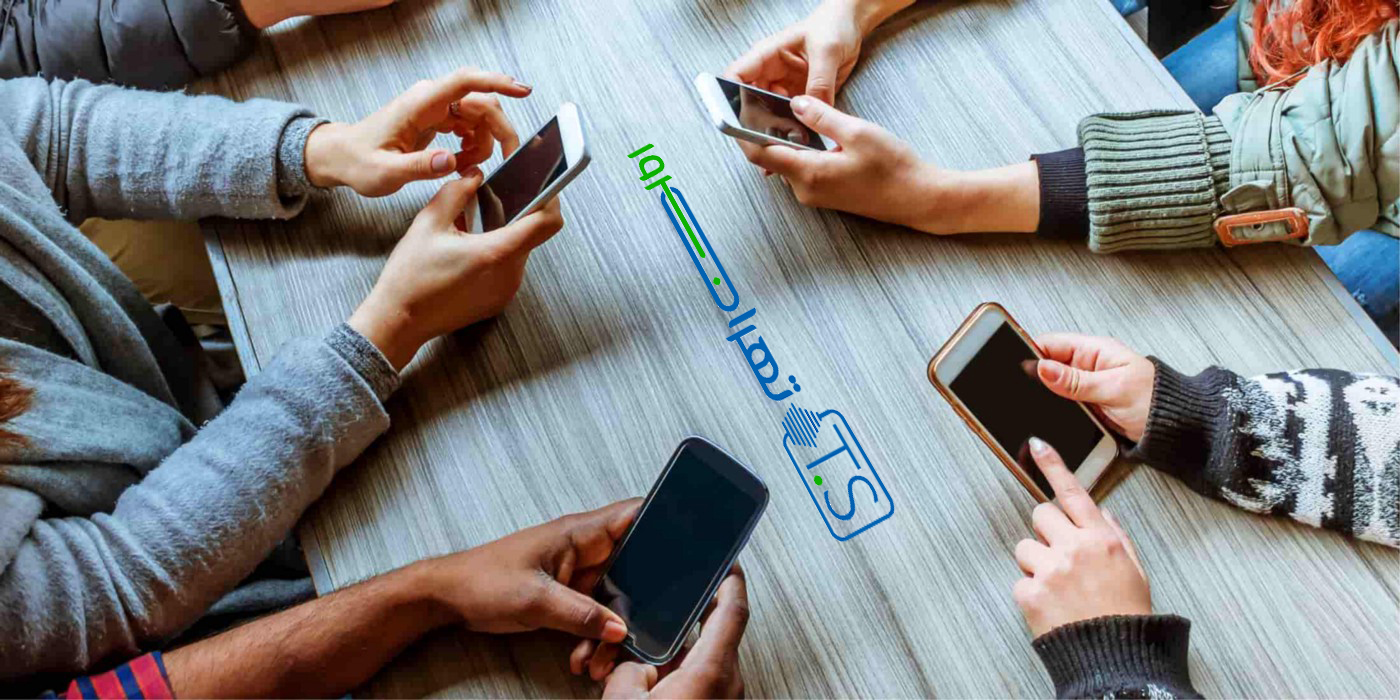

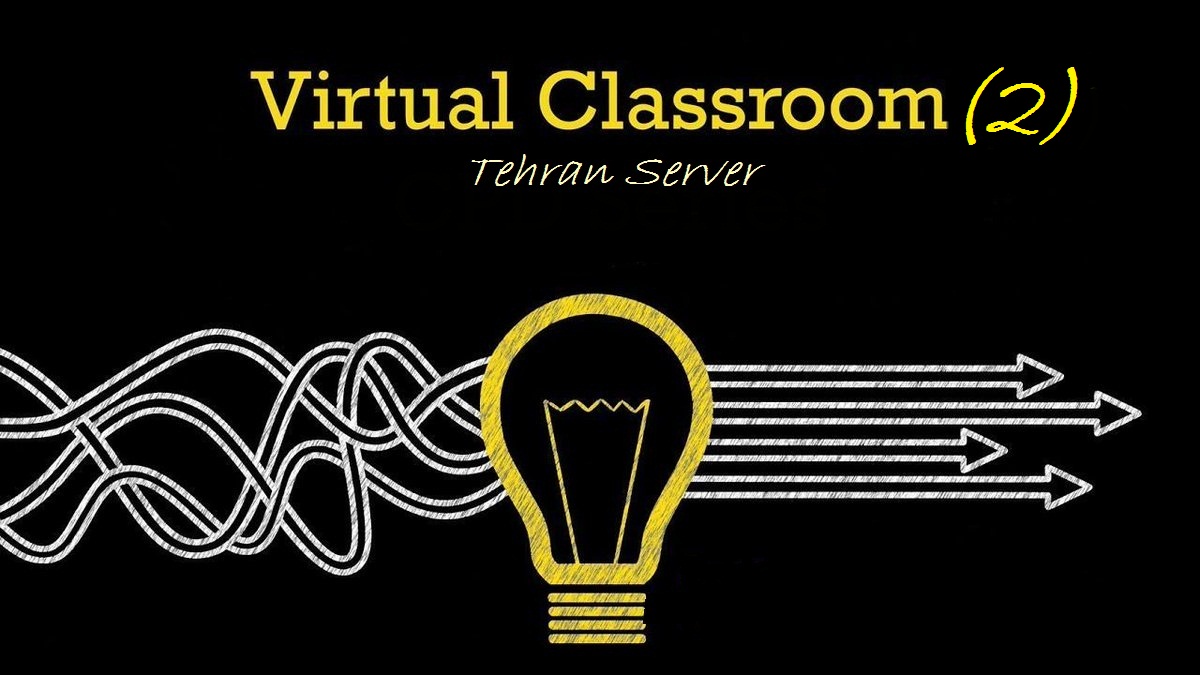
سلام و درود . بسیار بسیار عالی کار کردید .سپاس
سلام . تشکر .
سلام ببخشید به عنوان میزبان وقتی یه متنی رو با قلم داخل ادوب کانکت مینویسیم دکمه ی پاک کنش کجاست؟
برای نوشتن روی تخته ادوب کانکت و قابلیت های ان و یا استفاده از قلم نوری میتوانید ویدیو های مربوطه را ببینید
https://www.aparat.com/tehranserver.ir
سلام. ضمن تشکر لطفا راهنمایی بفرمائید چطور میشود یک پست را در قسمت چت، ریپلای کرد. ممنونم از زحمات و راهنمایی های شما
اگر منظور شما این است که در کلاس و در قسمت چت متنی را یا فایلی را ریپلای کرد خیر این مورد امکان پذیر نمی باشد.
سلام اگر سوال امتحانی بهوصورت نظر سنجی باشه و ما باید پاسخ رو تایپ کنیم برای استتد بعد از ارسال پاسخ اگر جوابمون رو پاک کنیم , برای استاد هم پاک میشه؟
خواهس میکنم اگر میدونین جواب بدین
سلام خیر درصورتی که نوشته ای را در کلاس قرار میدهید ارائه دهنده آن را میبیند.